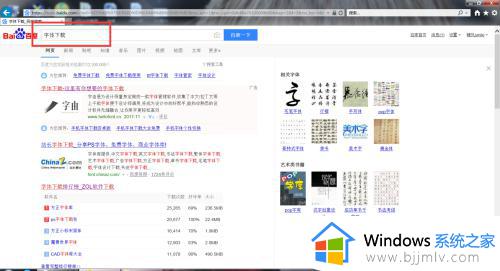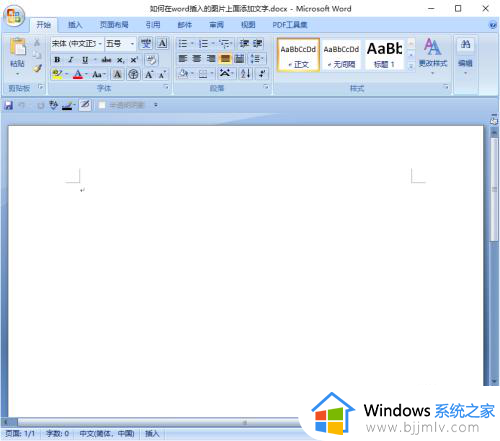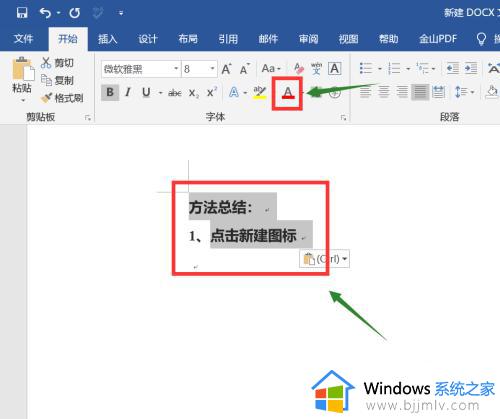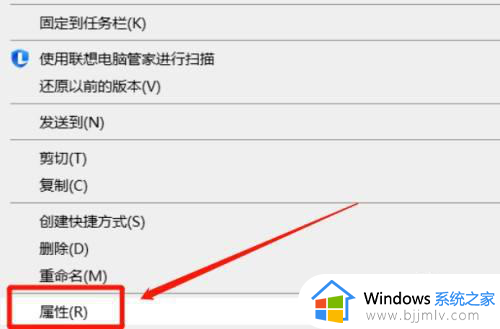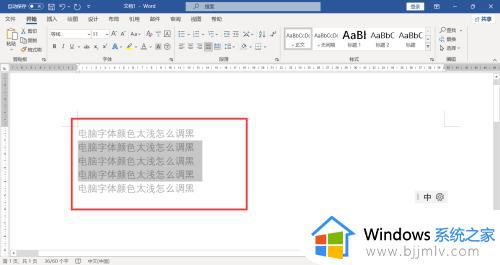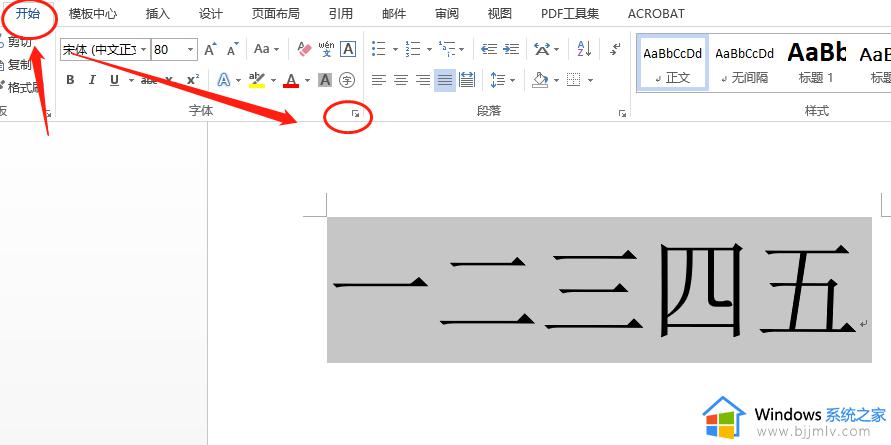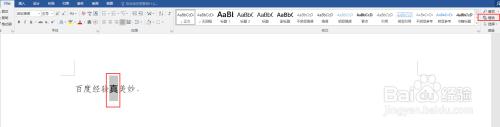word缺少字体怎么添加 word文档中没有的字体如何添加
更新时间:2024-02-21 16:48:11作者:runxin
在使用电脑办公的过程中,大多用户都需要用到word工具进行编辑文档,而文档中有时候需要对字体进行设置样式,不过有些用户却发现自己word工具的想要的字体样式没有了,对此word缺少字体怎么添加呢?接下来小编就给大家带来word文档中没有的字体添加设置方法。
具体方法:
1.百度一下方正大标宋字体,并找一个网站进入。
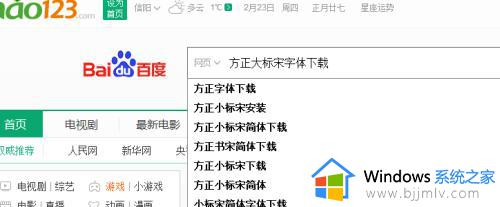
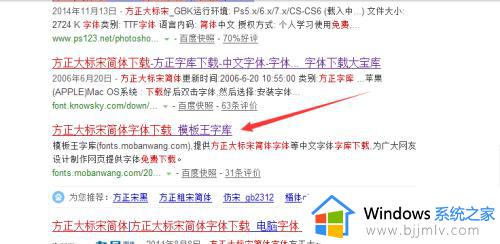
2.按照网站提示,下载字体压缩包。
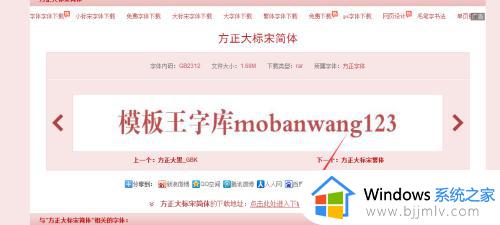

3.将压缩包解压,找到里面的tff格式文件。
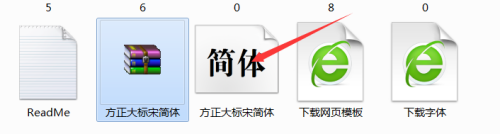
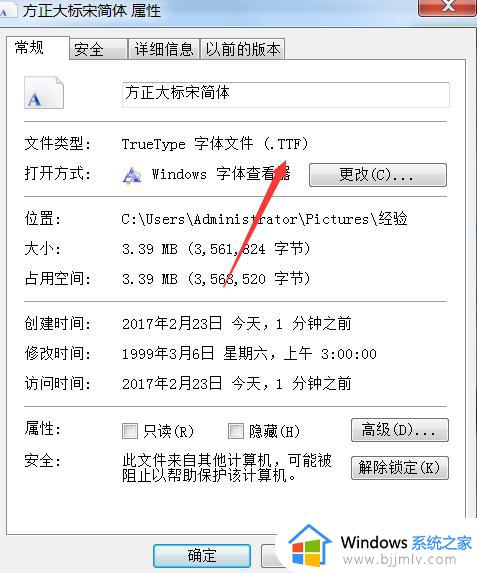
4.打开c盘,windows文件夹里面的fonts文件夹。
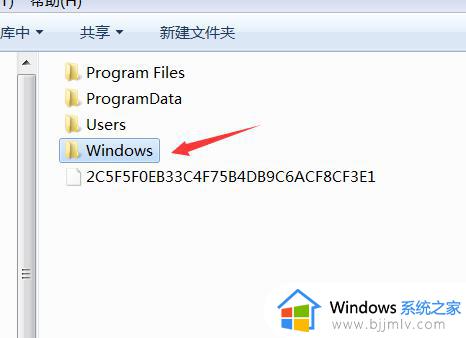
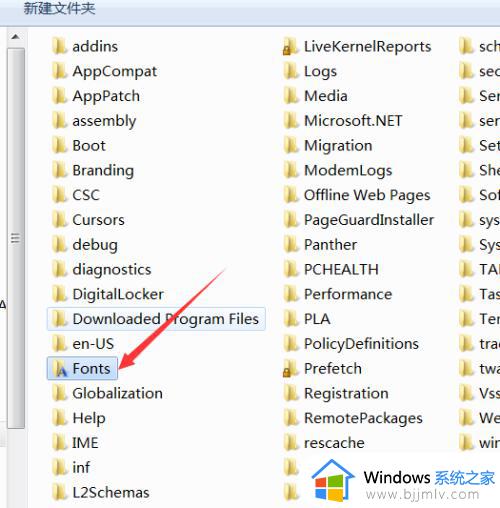
5.将刚才那个tff格式字体文件复制到fonts文件夹内。
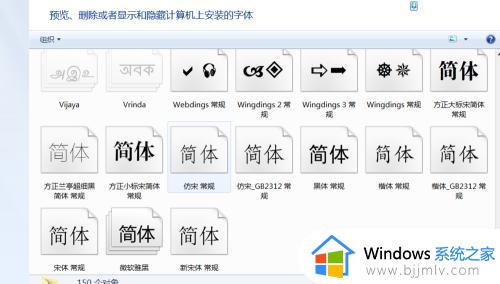
6.重新打开文件,在字体里就可以发现新安装的“方正大标宋”字体。
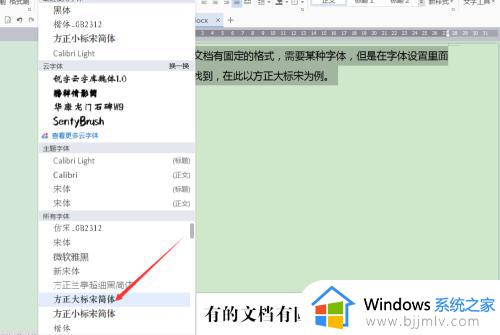
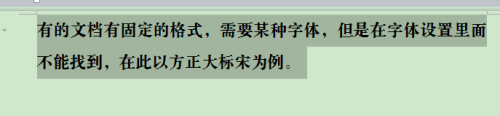
以上就是小编告诉大家的word文档中没有的字体添加设置方法了,有需要的用户就可以根据小编的步骤进行操作了,希望能够对大家有所帮助。